為什麼傳送去WhatsAPP的照片不清晰?
WhatsApp會自動壓縮傳送的照片以減少資料使用和加快傳輸速度,這會導致圖片解析度下降、細節模糊,從而出現不清晰的情況。若要保留高畫質質量,可透過“作為檔案傳送”選項傳送照片,這樣不會被壓縮,能保持原始清晰度。
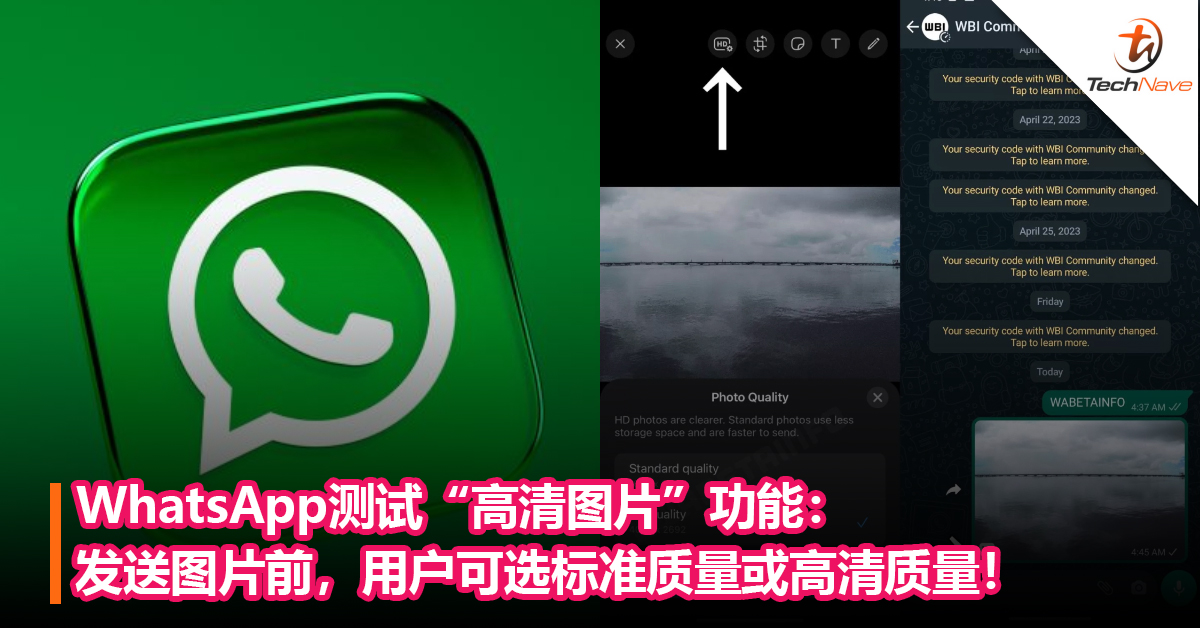
為什麼傳送去WhatsApp的照片不清晰?
WhatsApp自動壓縮機制
-
節省資料和加快傳輸:WhatsApp為了提升傳送效率和節省使用者資料流量,在使用者透過“照片”方式傳送圖片時,會自動對影像檔案進行壓縮處理。這種壓縮機制主要用於縮小檔案體積,以提高傳輸速度。
-
預設行為無法關閉:此壓縮操作為預設設定,使用者無法在普通的傳送流程中手動關閉。因此,無論照片最初多清晰,經過壓縮後都會損失部分畫質。
-
壓縮強度隨圖片大小變化:如果使用者傳送的是高解析度或大尺寸圖片,壓縮比例會更大,導致影像細節被明顯削弱,最終呈現模糊或失真效果。
照片上傳時的壓縮流程
-
影像重取樣處理:在傳送過程中,WhatsApp會對原圖進行重取樣(resize)處理,將影像的解析度降至系統設定的上限(例如1600px寬度),從而減小檔案尺寸。
-
編碼質量降低:除了縮小影像尺寸,WhatsApp還會降低圖片的JPEG壓縮質量。例如,原圖可能是100%質量壓縮,但傳送後降至70%或更低,直接影響影像清晰度。
-
丟棄部分元資料:為進一步縮小檔案大小,WhatsApp還會刪除照片的EXIF元資料,包括拍攝裝置、時間、GPS資訊等。這不僅影響影像的完整性,也可能間接改變顯示效果。
壓縮對影像解析度的影響
-
降低視覺清晰度:影像壓縮導致邊緣細節模糊、色彩過渡不自然,尤其是文字或小物體部分會出現明顯失真,使照片看起來“不清楚”。
-
不適合專業或高要求用途:如果使用者希望傳送的影像用於列印、設計或釋出等場景,壓縮後的影像往往無法滿足清晰度要求,必須另選方式傳送原圖。
-
解決方案建議:若需保留原圖質量,建議使用“作為檔案傳送”功能代替直接傳送照片。此方式不會觸發影像壓縮機制,可完整保留原始解析度和影像質量,確保對方收到的照片清晰無損。

圖片格式與解析度限制
WhatsApp支援的影像格式說明
-
常見支援格式:WhatsApp支援的圖片格式主要包括 JPEG、PNG、GIF 和 WebP。JPEG 是最常用的格式,適用於照片類影像,PNG 支援透明背景,適合圖示和截圖,GIF 用於動態圖,而 WebP 則兼顧壓縮率和影像質量。
-
格式相容性影響顯示效果:雖然這些格式都可傳送,但 JPEG 格式傳送時最容易被壓縮,導致失真最嚴重;而 PNG 格式影像通常壓縮較少,但檔案體積相對更大。GIF 動圖在部分裝置或網路條件下可能無法正常播放,影響接收體驗。
-
特殊格式不被支援:WhatsApp不支援傳送 RAW、TIFF、BMP 等專業影像格式。若嘗試傳送這些格式的影像,系統會提示無法識別或直接禁止傳送,需先轉換成相容格式。
不同解析度在傳輸中的表現
-
高解析度影像會被自動縮小:如使用 4000×3000 畫素的高解析度影像直接傳送,WhatsApp會自動將其縮小到系統限制範圍內(一般約為1600畫素寬度),從而降低畫質。
-
中低解析度影像變動不大:對於本身畫素較低的影像(如800×600),壓縮幅度較小,影像質量影響相對較輕。但若影像本身已不清晰,再被壓縮,問題會更明顯。
-
影像模糊與顯示裝置有關:即使影像原始質量較好,若接收方使用高解析度螢幕檢視被壓縮的圖片,也會明顯感受到模糊感,影響閱讀或識別。
圖片大小限制對清晰度的影響
-
最大上傳限制影響質量:WhatsApp對每張圖片的大小設有限制,通常為16MB以內。若原始影像超過該限制,系統會強制壓縮圖片直至滿足上傳要求,從而進一步降低清晰度。
-
高質量影像容易被壓縮:攝影類圖片、掃描件或設計圖等往往體積較大,尤其是高解析度PNG影像,極易觸發壓縮機制,導致傳送後畫質大幅下降。
-
避免壓縮的方法:為了防止系統強制壓縮,使用者應在傳送前透過“作為檔案傳送”功能上傳影像原件。以檔案方式傳送將跳過壓縮邏輯,保留完整解析度、影像質量及元資料。
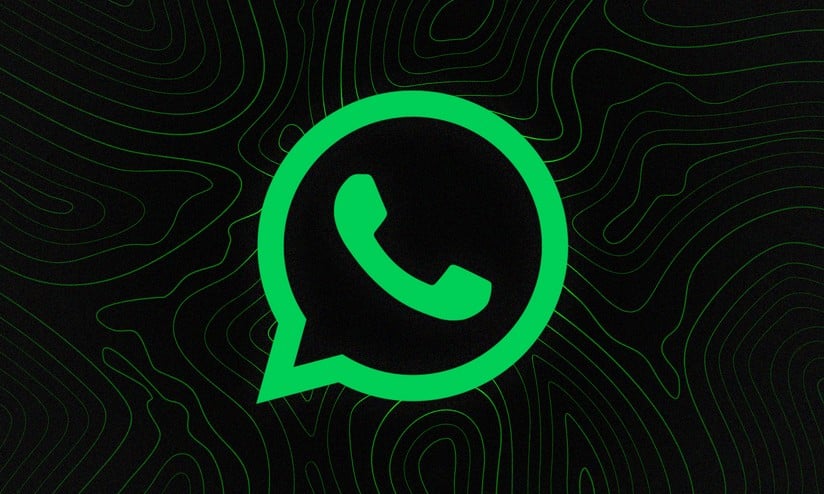
如何以檔案形式傳送高畫質照片
傳送圖片前選擇“作為檔案傳送”
-
避免自動壓縮機制:WhatsApp在“相簿”或“相簿”中傳送圖片時預設會啟用壓縮處理,而透過“作為檔案傳送”選項上傳圖片,可繞過這一機制,確保原始解析度不被改變。
-
適用於高質量照片傳輸:該方法非常適合攝影作品、掃描檔案、設計圖等對清晰度有較高要求的影像內容,能完整保留畫素密度和顏色細節。
-
支援更大檔案體積:以檔案方式傳送的影像大小上限為2GB(WhatsApp最新版本支援),遠高於常規影像的16MB限制,使得高解析度圖片無需強制壓縮即可傳送。
檔案方式傳送時的畫質優勢
-
保留原始解析度和細節:檔案傳送不會對圖片進行重新編碼或裁剪,因此不會損失原始解析度、清晰度或元資料,接收方可獲得與原圖一致的視覺質量。
-
不破壞顏色和對比度:常規壓縮會降低圖片的色彩還原度,而檔案方式則能完整保留影像中的色階變化、陰影細節等,適合用於設計評審或專業用途。
-
支援非壓縮格式傳輸:透過檔案方式傳送,可直接傳輸TIFF、BMP等未被壓縮的影像格式,這在預設影像傳送路徑中是無法實現的,為影像專業使用者提供更大靈活性。
圖片作為檔案傳送的操作步驟
-
在Android裝置中操作:開啟聊天視窗,點選附件圖示(回形針),選擇“檔案”而不是“相簿”,然後在檔案管理器中找到你要傳送的高畫質圖片,點選傳送即可。
-
在iPhone裝置中操作:使用“檔案”應用儲存圖片後,開啟WhatsApp對話方塊,點選“+”圖示,選擇“檔案”>“瀏覽”,從iCloud Drive或本地資料夾中選取目標圖片傳送。
-
確保圖片以非壓縮格式儲存:在準備圖片時,確保所用相機或應用將影像儲存為原始尺寸,並儲存至可訪問的本地目錄或雲端資料夾,以便順利在檔案傳送模式中選取。
提高WhatsApp傳送圖片清晰度的方法
使用高解析度原圖進行傳送
-
從源頭保證影像質量:傳送前應確保所用圖片為相機或手機拍攝的原圖,避免使用經過社交平臺或截圖處理後的壓縮版本。原圖具備更高的畫素密度與影像細節,是保持清晰度的基礎。
-
避免編輯過度:部分影像編輯軟體會在儲存時預設壓縮圖片,降低解析度或改變顏色編碼格式。應選擇保留原始尺寸和畫質的匯出方式,例如使用“高質量JPEG”或“PNG無壓縮”選項。
-
檢查影像資訊:透過檔案管理器或影像屬性確認圖片解析度是否達到高畫質(如1920×1080以上)。解析度越高,壓縮後保留的細節也相對更多。
選擇適合的傳送方式和格式
-
優先使用“作為檔案傳送”功能:與普通相簿傳送不同,“檔案傳送”能完整保留影像原始解析度和畫質,是提升圖片清晰度最直接的方式。
-
選擇高保真影像格式:建議優先使用PNG格式傳送截圖或細節圖,因其無失真壓縮特性可有效保留清晰度;對於照片則推薦高質量JPEG,兼顧體積與畫質。
-
避免使用截圖轉發:截圖通常解析度低,且可能包含縮放、裁切等資訊,不適合作為正式圖片傳送。優先使用原始影像檔案進行分享。
避免在弱網環境下傳送重要圖片
-
網路不穩時會導致上傳失敗或重壓縮:在網路訊號弱或不穩定時,WhatsApp可能為了順利傳輸對圖片重新壓縮,造成成像模糊或細節丟失。建議在網路良好時傳送高質量圖片。
-
使用Wi-Fi提升上傳穩定性:Wi-Fi網路比行動資料在傳輸大檔案時更穩定,能降低傳輸中斷或影像重編的風險,提升影像傳送成功率與最終質量。
-
觀察上傳進度提示:傳送影像前可留意WhatsApp上傳進度是否順暢,若卡頓或失敗,建議取消傳送並等待網路恢復後重新傳送,以確保檔案完整無損傳輸。
为什么通过WhatsApp发送的照片会变模糊?
WhatsApp在发送照片时会自动压缩图片,以减少数据使用并加快传输速度,这会降低分辨率和画质,导致接收方看到的照片变模糊。
如何防止WhatsApp压缩照片质量?
可以通过“作为文件发送”功能上传原图,这样不会触发压缩机制,能够保留照片的原始分辨率和清晰度,适合发送高清图像或工作资料。
WhatsApp是否支持发送高分辨率图片?
WhatsApp支持发送高分辨率图片,但默认方式会压缩图像。若要完整保留分辨率,需以文件形式发送,确保画质不受影响。





